 |
| android root |
Saya telah menciptakan thread ini untuk memberikan langkah-demi-langkah tentang cara untuk flash membangun saham ROM tersedia di situs pengembang Google. (Bagi mereka yang tidak menyadari, sebuah bootloader unlocked diperlukan, dan unlocking adalah bagian dari petunjuk di bawah.)
Saya juga telah menambahkan bagian tentang bagaimana untuk membasmi bagi mereka yang menginginkannya.
Catatan: Ada metode lain yang disingkat dan / atau lebih cepat, tapi saya ingin menguraikan setiap langkah dalam proses untuk tujuan pembelajaran. Saya percaya besar dalam melakukan hal-hal secara manual sebelum menggunakan "toolkit", banyak cara yang sama bahwa, di sekolah, kita diajarkan untuk melakukan matematika pertama, sebelum diperbolehkan untuk menggunakan kalkulator. Lihat di sini untuk penjelasan lebih lanjut.
Jadi, tanpa basa-basi:
Cara flash stock ROM
Selangkah demi selangkah
Catatan:
1) Untuk n00bs: membaca seluruh posting sebelum melanjutkan;
2) petunjuk MacOS khusus: a) tidak ada driver yang diperlukan, dan b) menggantikan fastboot dalam langkah-langkah di bawah ini dengan ./fastboot-mac
A. Instal driver
1) Jangan menginstal driver LG atau driver PDAnet, atau pengemudi lain Anda datang. Jika Anda memiliki, dan Anda YAKIN mereka bekerja dengan benar, baik, meninggalkan mereka. Jika tidak menghapus mereka jika Anda tidak yakin;
2) Download driver dari sini atau dari sini;
3) Instal driver. Lihat di sini tentang bagaimana untuk menginstal mereka. Perhatikan bahwa pengemudi harus menginstal dua kali: sekali ketika perangkat boot normal (tidak diperlukan untuk tutorial ini) dengan Debugging USB diaktifkan di Pengaturan, dan sekali ketika perangkat boot di fastboot (yaitu, bootloader) modus (yang diperlukan untuk tutorial ini). (Untuk mengaktifkan USB Debugging, Anda harus terlebih dahulu mengaktifkan opsi Developer dengan pergi ke Settings-> Tentang telepon dan menekan 7 kali pada nomor yang membangun.) Jika Anda menggunakan Windows 8, Anda akan perlu melakukan hal ini sebelum menginstal driver.
B. Backup Data Anda
1) Backup semua data pribadi Anda (misalnya, foto, musik, dll) OFF perangkat Anda dan ke komputer Anda dengan menggunakan metode apapun yang Anda inginkan yang bekerja untuk Anda, misalnya, MTP, ADB, email, Dropbox, Box.net, terserah.
2) Metode ini akan menghapus seluruh perangkat Anda, termasuk folder / sdcard, sehingga setelah Anda melakukan ini, Anda tidak akan dapat Pengambilan apa pun yang ada di perangkat Anda sebelumnya.
3) Lihat di sini tentang cara backup aplikasi dan data aplikasi jika Anda tidak memiliki akar.
C. Download file yang dibutuhkan untuk komputer Anda dan ekstrak mereka
1) Semua file yang diperlukan, harus dalam satu (yaitu, sama) direktori. Tidak peduli apa yang disebut, tapi semua file perlu berada di sana, dengan tidak ada subfolder. SEMUANYA perlu diekstrak ke dalam direktori yang satu ini;
2) Download lampiran dari akhir posting ini dan ekstrak isinya ke direktori yang dibuat pada langkah 1. (versi terbaru untuk Windows di sini). Catatan: jika semua yang Anda ingin lakukan adalah membuka bootloader Anda, lanjutkan ke langkah 7 pada bagian ini (C).
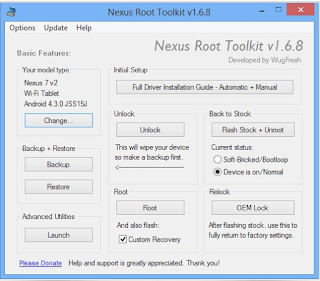 |
| nexus root toolkit |
4) Download versi yang sesuai (untuk komputer Anda) dari 7-zip dari sini dan menginstalnya.
5) Ekstrak file dari dalam file .tgz yang Anda download di langkah 3 menggunakan 7-zip, tidak WinZip atau WinRAR atau apa pun.
6) Pastikan Anda telah diekstrak SEMUA file (termasuk mengekstrak file apapun dalam setiap arsip dalam file .tgz). Anda harus memiliki enam (6) file yang berakhir dengan img di direktori Anda buat pada langkah 1. file lainnya Anda diekstrak dari .tgz yang tidak diperlukan;
7) Reboot perangkat Anda ke mode bootloader (dengan mematikan, tahan volume bawah, dan tekan dan tahan power) dan hubungkan ke komputer Anda;
8) Buka command prompt di direktori yang sama (yaitu, pastikan Anda berada di direktori yang sama dengan file Anda berada). Anda dapat tahan tombol shift ketika Anda berada dalam folder di Windows explorer dan klik kanan di tempat kosong dan itu akan membuka command prompt.
D. Ketik perintah ke command prompt
1) Pastikan komputer Anda mengenali perangkat Anda dengan mengetik: perangkat fastboot
2) Membuka bootloader Anda (jika Anda belum melakukannya): fastboot oem unlock
3) Anda akan melihat prompt pada perangkat Anda. Ini akan menghapus seluruh perangkat (termasuk folder / sdcard). Menerima. Catatan: Anda menggunakan tombol volume untuk mengubah pilihan dan tombol power untuk menerima. Anda tidak dapat menggunakan layar sentuh.
4) Reboot dengan mengetik: fastboot restart-bootloader
5) Flash bootloader: fastboot flashdisk bootloader bootloader-mako-makoz10o.img (atau apa pun nama gambar bootloader yang Anda download).
6) Reboot: fastboot restart-bootloader
7) Flash radio: fastboot flashdisk radio radio-mako-m9615a-cefwmazm-2.0.1700.48.img (atau apapun namanya dari gambar radio yang Anda download).
8) Reboot: fastboot restart-bootloader
9) Jalankan Flashing partisi sistem: fastboot flash sistem system.img
10) Opsional, tapi baca catatan. Flash partisi data: fastboot flashdisk userdata userdata.img Catatan: perintah ini akan menghapus perangkat (termasuk / sdcard), BAHKAN jika bootloader Anda sudah terkunci. Lihat catatan 2 di bawah ini.
11) Jalankan Flashing kernel / ramdisk: fastboot flashdisk booting boot.img
12) Jalankan Flashing partisi pemulihan: fastboot flash pemulihan recovery.img
13) Menghapus partisi cache: baik) tembolok fastboot menghapus OR b) Format fastboot tembolok << == opsi kedua tampaknya bekerja lebih baik bagi kebanyakan orang. Terima kasih joostburg.
14) Reboot: fastboot restart
15) Selesai! Boot pertama kemungkinan akan mengambil sedikit lebih lama dari yang Anda digunakan untuk, sebagai Android membangun cache Dalvik.
Sekarang Anda memiliki gambar saham sepenuhnya pada perangkat Anda. Satu-satunya hal yang berbeda dari kondisi out-of-the-box adalah bahwa bootloader Anda tidak dikunci. Lihat bagian catatan di akhir posting ini untuk informasi tentang re-penguncian bootloader.
Perhatikan bahwa beberapa pengguna menunjukkan bahwa mereka tidak bisa melewati X boot. Jika ini terjadi pada Anda, reboot ke bootloader dan pilih recovery. Kemudian, ketika Anda melihat Android dengan tanda seru merah, memegang kekuasaan dan tekan volume atas untuk membawa Anda ke menu. Menghapus cache. Jika itu masih tidak berhasil, boot kembali ke pemulihan dan melakukan reset pabrik (ini jelas akan menghapus semua data Anda & file di / sdcard ...).
Jika Anda memiliki perangkat 16GB, dan sekarang muncul sebagai 8GB, reboot ke pemulihan (memegang kekuasaan dan tekan volume atas ketika Anda berada di layar dengan android dan tanda seru merah), dan menghapus cache. Jika itu masih tidak berhasil, boot kembali ke pemulihan dan melakukan reset pabrik (yang jelas akan menghapus semua data Anda & file di / sdcard ...). Atau melakukan hal ini.
E. Opsional - Akar
Jika Anda ingin mendapatkan akses root ikuti langkah-langkah di bawah ini. (Dan tidak, ini tidak akan berkedip pemulihan kustom, dan tidak, itu tidak akan membuat Anda "tidak saham".) Bootloader unlocked diperlukan. Lihat langkah-langkah di atas.
1) Download (ke komputer Anda) versi terbaru dari CWM (dari sini) atau TWRP (dari sini) untuk perangkat Anda;
2) Ubah nama file untuk customrecovery.img, dan pastikan itu adalah dalam direktori yang sama dengan file fastboot.exe Anda;
3) Download (ke / sdcard pada perangkat Anda) versi terbaru dari salah ChainsDD ini Superuser (saat ini tidak bekerja), atau Chainfire ini SuperSU atau Koush ini Superuser; CATATAN: Sejauh ini, hanya SuperSU v1.43 dan lebih baru saat ini bekerja dengan baik dengan JWR66V (yaitu, 4.3). Aku sudah melekat v1.51 bawah.
4) Restart perangkat Anda dalam modus fastboot dan plug ke komputer;
5) Buka command prompt di direktori yang disebutkan di atas dan ketik: fastboot booting customrecovery.img Catatan: Hanya jika Anda menjalankan bootloader z20i: perintah akan: fastboot -c "lge.kcal = 0 | 0 | 0 | x "boot customrecovery.img Terima kasih hwti & el_charlie
6) Tunggu sampai boot;
7) Menelusuri menu menu recovery pada perangkat Anda dan pilih opsi seperti "update zip dari sdcard". Cari zip yang Anda download, dan menerapkannya.
8) Reboot. Dilakukan.
Catatan:
1) Ya, Anda akan menerima pemberitahuan pembaruan OTA (bila tersedia) untuk update berikutnya. KETIKA Anda mendapatkan pemberitahuan pembaruan, JIKA Anda ingin menginstal secara otomatis, Anda akan perlu memastikan bahwa Anda menggunakan bootloader, radio, boot, radio dan pemulihan gambar untuk paket .tgz Anda download. Jika tidak, update tidak akan menginstal secara otomatis.
2) Ada banyak ketidakpastian dan pertanyaan sekitar ROM saham dan kehilangan / menyeka data. Anda BISA flash ROM saham TANPA kehilangan data yang disimpan di / sdcard (dan bahkan mungkin semua aplikasi dan data aplikasi, meskipun hal ini tergantung pada aplikasi yang telah diinstal). Hal ini dapat dilakukan dengan melompati langkah 10 di bagian D. Namun, jika perangkat Anda masuk ke loop boot, Anda akan perlu boot CWM, dan menghapus data <- ini akan menghapus aplikasi dan data aplikasi, tetapi tidak / sdcard.
3) Jangan kembali mengunci-bootloader Anda setelah Anda selesai. Adalah tidak perlu. 2) Memiliki bootloader unlocked tidak mempengaruhi apapun yang berhubungan dengan ROM / Google Wallet / OTAs. Tidak ada sama sekali. Jika bootloader terkunci, Anda TIDAK BISA menggunakan fastboot perintah. Ini cukup banyak satu-satunya hal itu mempengaruhi. Jika bootloader Anda terkunci, dan Anda perlu untuk membuka, itu akan menghapus semuanya, termasuk / sdcard. Ini adalah kelemahan utama dari re-penguncian bootloader Anda. Jika Anda ingin mengunci bootloader Anda, perintahnya adalah: kunci fastboot oem
Comments
Post a Comment